Проблемы могут возникнуть не только из-за видимости игры в пусковой установке. Запуск игры с его помощью может привести к потере пакетов, игра может перестать загружаться, могут появиться различные ошибки, и вы не сможете подключиться к игре. Для большинства этих проблем уже есть решения.
Как установить Epic Games Store на Steam Deck

Несомненно, лучший способ использования новейшего игрового оборудования Valve, SteamDeck, — это операционная система SteamOS. Всего несколько шагов, чтобы войти в свою учетную запись Steam (или создать новую), получить мгновенный доступ к своей библиотеке игр и иметь ее готовой и ждущей (надеюсь), чтобы так же легко работать на ходу. Однако Steam — не единственная платформа цифровой дистрибуции, работающая на SteamDeck.
EpicGamesStore с его еженедельными бесплатными играми и многочисленными эксклюзивными продуктами стал крупной силой в сфере цифровой дистрибуции и является витриной, обеспечивающей быстрый доступ к SteamDeck. Магазин уже давно доступен пользователям Linux благодаря Lutris, который использует Wine для создания уровня совместимости с версией магазина для Windows, но нет необходимости запускать его на SteamDeck. Вот как установить EpicGamesStore на SteamDeck.
Войдите в режим рабочего стола
Сначала нужно запустить SteamDeck на рабочем столе вашей базовой установки PlasmaKDELinux. Для этого удерживайте нажатой кнопку питания и в появившемся меню нажмите Переключиться на рабочий стол. После короткого переключения вы должны оказаться в знакомой среде рабочего стола.
На данный момент вы все еще можете осуществлять навигацию с помощью встроенного контроллера Steam Deck (нажмите Steam + X для активации клавиатуры и тачпад для управления мышью), но подключение мыши и клавиатуры через Bluetooth значительно упрощает задачу. USB-C.
Установите Epic Games Launcher
Используя уже установленный по умолчанию браузер Mozilla, перейдите на сайт Epic Games и загрузите Epic Games LauncherforWindows. После этого откройте Steam, нажмите Игры в верхнем меню и выберите Добавить игры не из Steam в библиотеку. Вы увидите список совместимых приложений, которые могут подключаться к Steam (Mozilla является одним из них, и вы можете запускать браузер из SteamOS), но сейчас вам нужно нажать кнопку Обзор, чтобы перейти к расположению EpicGamesLauncher Загружено.
Если вы не изменили системные настройки, этот файл находится в папке загрузок по умолчанию, и получить доступ к нему можно по следующему пути Если вы изменили какие-либо настройки, например, имя системы, замените дверной ограничитель на соответствующее имя.
После входа в систему установщик EpicGames появится в вашей библиотеке Steam. Щелкните правой кнопкой мыши и выберите Свойства. Оттуда перейдите на вкладку «Совместимость» и установите флажок «Принудительное использование определенных инструментов совместимости SteamPlay». Это позволит вам выбрать версию Proton для использования из нового выпадающего списка. Выберите последнюю версию и закройте окно. Выполнив несколько шагов, вы получите доступ к ряду эксклюзивных продуктов EpicGamesStore.
Отсюда просто запустите программу установки из Steam как игру. Вы увидите такое же окно установки, как и в Windows. Следуйте знакомым инструкциям.
После покупки официального варианта алгоритм показывает, где находится папка steam. Первый шаг — распаковать игру в общую папку, в которой хранятся игры steam на компьютере. Здесь создается список, названия которого в точности соответствуют названиям игр. Второй шаг — скопировать все файлы игры в подразделение, в котором она была создана.
Рекомендации, как купить игры в условиях санкций — гайд по Steam и Epic Games Store
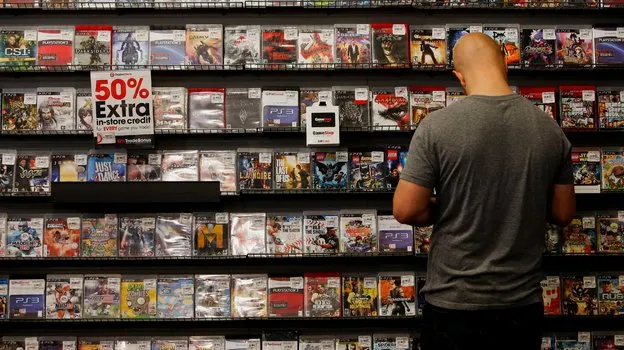
Сегодня, 30 марта, прошло более 10 дней с тех пор, как многие магазины интерактивных развлечений либо прекратили свою деятельность в России, либо вообще покинули страну. Трудные времена пробудили изобретательность людей…А в ответ на «запрет» на покупку игр всеми иностранными компаниями было найдено несколько способов обойти эти запреты.
Во-первых, для удобства стоит разделить все магазины на две воображаемые группы.
1) Магазины, которые полностью отказались от российского рынка.
2) Магазины, пользователи которых частично ограничены или приостановили работу.
Какие магазины полностью покинули российский рынок
Первая категория сегодня включает шесть известных мест.
Во всех вышеперечисленных магазинах больше нельзя ничего купить и обновить учетную запись, а в Nintendo eShop невозможно даже загрузить уже купленные игры. Однако активировать ключ по-прежнему можно во всех магазинах, за исключением Nintendo eShop, хотя здесь есть несколько небольших деталей.
Помимо этого, стоит упомянуть магазин PlayStation. Проблемы с этими ограничениями были особенно острыми, поскольку все обладатели подписки PS Plus на устройствах PS4 и PS5 каждый месяц оставались без набора игр. Доступ к многопользовательской игре и хранение данных в облаке остались в рамках подписки, но бесплатные ежемесячные игры стали самым привлекательным элементом продукта.
Сама компания Sony хранит молчание по этому вопросу и не дает вразумительных ответов. Тем временем люди возмущены происходящим, ведь многие пользователи PS Plus готовились к этому месяцами и годами.
Какие магазины частично ограничили пользователей
Пока в этой категории только два представителя. Обе компании являются настоящими гигантами отрасли, и полная потеря российского рынка чревата серьезными проблемами. Магазины Steam и Epic Games не исключили возможность приобретения игр на своих платформах для российских пользователей, однако в свете последних событий были приняты некоторые ограничительные меры. Кроме того, существует еще один оттенок. Невозможно купить игры (все платформы), разработчики которых сами ограничили ввоз цифровых копий в Россию. Примерами могут служить игры от CD Projekt Red и EA Games.
На данный момент Steam блокирует все способы пополнения кошелька, но игры все еще возможны. Поэтому вам необходимо знать, как можно пополнить свой паровой кошелек, чтобы обойти ограничения.
Как обойти ограничения:.
Способ 1 — специальные сервисы для пополнения Steam-кошелька
После введения запрета различные онлайн-пространства нашли способы предоставить услугу по зарядке паровых кошельков. Очевидным недостатком такого пополнения является огромная комиссия, которая иногда может достигать 30%. В целом, функция пополнения счета представляется очень автоматизированной и усовершенствованной, но не исключает возможности мошенничества и длительного процесса кредитования счетов Steam.
Одним из относительно проверенных и безопасных методов пополнения такого типа является МТС Банк. После двойной конвертации внесенной суммы в доллары и обратно в рубли окончательная сумма пополнения варьируется в широких пределах.
Способ 2 — Пополнение через Qiwi
Официально пополнить пар через Qiwi-кошелек в рублях больше нельзя. Но только через рублевый кошелек. Это сложный момент, и сейчас мы увидим.
Сначала необходимо зарегистрировать Qiwi Wallet, затем создать счет в тенге (KZT) и сделать его основным. Далее все очень просто: нужно пополнить свой тенговый счет и искать Steam (Казахстан). Введите подключение к Steam и войдите в свою учетную запись. Ваша валюта будет конвертирована автоматически.
После покупки официального варианта алгоритм показывает, где находится папка steam. Первый шаг — распаковать игру в общую папку, в которой хранятся игры steam на компьютере. Здесь создается список, названия которого в точности соответствуют названиям игр. Второй шаг — скопировать все файлы игры в подразделение, в котором она была создана.
Steam
Да, Valve еще не запретила покупку игр в своем магазине. Да, почти все методы зарядки недействительны, но некоторые решения остаются.
Прежде всего, это Qiwi Wallet. Для этого нужно зарегистрироваться на сайте, пополнить счет на необходимую сумму с российской карты и открыть счет в казахстанских тенге. .
Во-вторых, ключ активации. Они продаются в розничных магазинах и на цифровых платформах. Действительно, акции постепенно заканчиваются. Например, Эльденринг почти невозможно найти — он нашел его очень быстро.
Однако вы должны понимать, что некоторые издатели и разработчики прекратили продажу своих игр в России. Поэтому, даже если вы захотите, вы не сможете купить их в Steam. Страницы этих продуктов просто недоступны. Это относится ко всем играм EA (от FIFA до Apex Legends).
Epic Games Store
Неожиданно, Epic Games не стала ограничивать магазин — как и в Steam, отдельные игры недоступны в зависимости от решения разработчика или издателя, но все остальное можно приобрести. В России доступны различные местные способы оплаты, в частности, через EGS.
- SberPay от «Сбера»
- QIWI
- Alfa Click
- Ю.Money
- Мобильные платежи (6% комиссия).
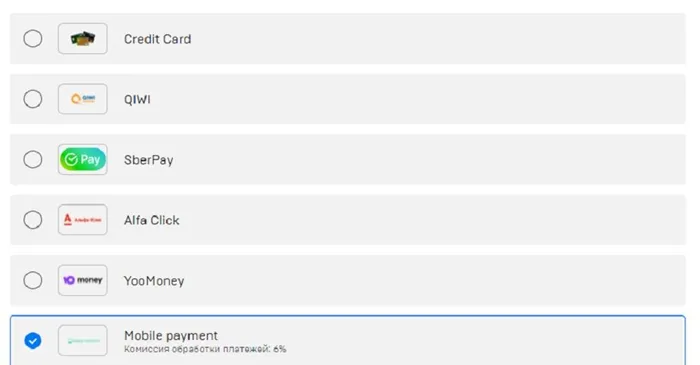
Парадоксально, но большой игровой магазин может быть русским магазином. Цены здесь не выросли, а игры свободно продаются через местные платежные системы. В то же время сама Epic Games уже объявила об ограничениях для России.
- больше нельзя покупать V-монеты для Fortnite;
- все участники программы поддержки Epic Games из России исключены из неё.
Обходные пути
Однако есть несколько решений. Например, владельцы Xbox могут покупать игры из других зон с помощью веерных покупок, но покупателям консоли Microsoft это вряд ли понадобится — они предпочтут приобрести подписку Xbox Game Pass. Действительно, в сегодняшних условиях это трудно сделать, поскольку все продажи приостановлены. Остался только ключ, который подорожал.
Кроме того, конечно, особенно важно место продажи подержанных игр. Но в наше время, наверное, не стоит бегать по грязи, чтобы купить их. Мы уже заметили, что многие игры продаются по сильно завышенным ценам (кому нужно кольцо Эльдена за 8500 рублей?). но есть и действительно хорошие предложения. Если вы найдете его, он определенно того стоит.
Вторичные игры активно продаются на Avito и в специальных игровых магазинах, таких как GameBuy в Санкт-Петербурге.

На данный момент Steam блокирует все способы пополнения кошелька, но игры все еще возможны. Поэтому вам необходимо знать, как можно пополнить свой паровой кошелек, чтобы обойти ограничения.
Как в Epic Games скачать и установить игру из библиотеки
Если у вас уже есть игра в аккаунте Epic Games, но вы решили установить ее сейчас, это очень просто. Нажмите на раздел «Библиотека» в левом меню приложения и выберите «Установить» рядом с игрой, которую вы хотите установить, из списка доступных игр.
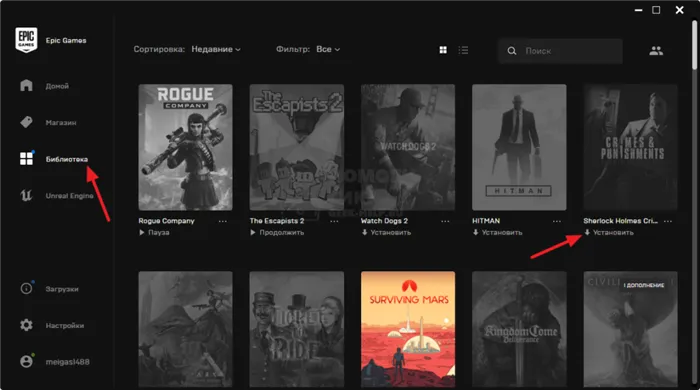
Появится окно, в котором вы можете выбрать маршрут для установки игры. Укажите нужный маршрут и нажмите кнопку Установить.
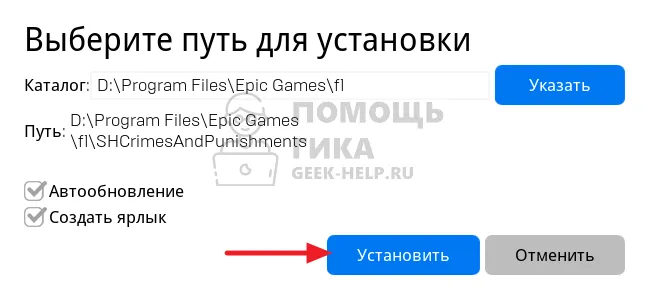
Игра начнет загружаться, и ее можно будет посмотреть в разделе «Загрузки».
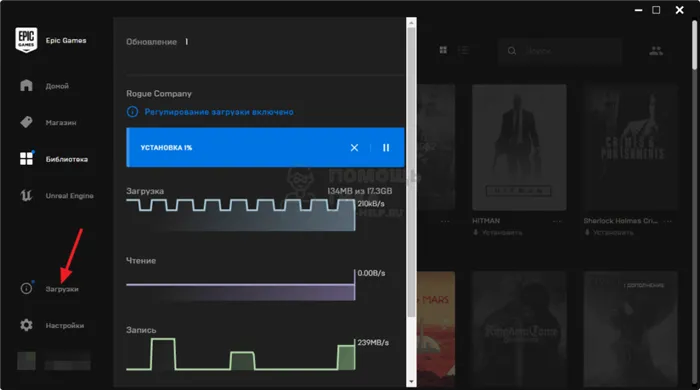
Следует отметить, что если одновременно установлено много игр, то они будут выходить из строя по очереди.
Почему не получается установить Epic Games Launcher? Возможные ошибки и их решение
Некоторые игроки пишут, что сталкиваются с системными ошибками, зависанием во время установки или отсутствием сетевых файлов, и программа рекомендует обратиться в службу поддержки. Попробуйте:.
- Отключить на время установки антивирусную программу, которая может конфликтовать с Epic Games Launcher и считает файл вредоносным для компьютера.
- Переустановить лаунчер, полностью удалив его в Панели управления и закачав снова.
- Перейти в Панель управления и отключить Брандмауэр Windows.
- С зависанием при установке поможет перезагрузка модема (рекомендуем вытащить все провода и сетевые кабели и вставить обратно), возможно, дело в качестве связи.
- Попробуйте установить прошлую версию лаунчера – вероятно, компьютер или текущая версия Windows не поддерживает новую.
Мы надеемся, что этот подробный семинар будет полезен для вас. Наслаждайтесь любимыми играми на своем компьютере!
На данный момент Steam блокирует все способы пополнения кошелька, но игры все еще возможны. Поэтому вам необходимо знать, как можно пополнить свой паровой кошелек, чтобы обойти ограничения.
Lepzon.ru
В обзоре рассматривается, как Epic Games может исправить проблему, когда в игре не отображаются установленные игры.
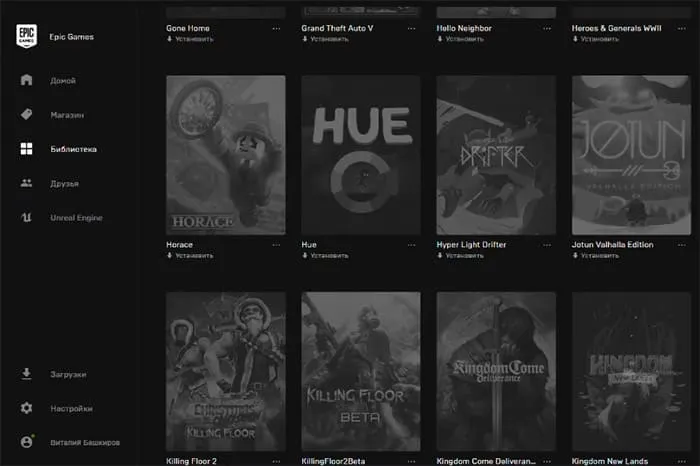
Epic Games Market работает на вашем компьютере как приложение, в котором вы можете покупать игры и скачивать бесплатные игры от различных создателей. Epic Games Market работает по тому же принципу, пропорционально steam. Игры, установленные на вашем компьютере, могут больше не появляться в списке клиентов для загрузки при переустановке программы. Это приводит к потере связи между ними.
Эти проблемы могут возникнуть после перезагрузки пусковой установки или во время сбоя компьютера из-за перебоев в электропитании, кратковременного выхода компьютера из строя или по другим причинам. Когда вы откроете пусковую установку, вы увидите, что значки игр неактивны. Не спешите удалять игры или большой игровой магазин, но вы все же можете попытаться вернуть их обратно.
Как добавить установленную игру в Epic Games
Для того чтобы все вернулось на свои места, файлы игры должны быть обработаны. Пользователь должен переместить файлы игры из установленной папки в другую папку и восстановить их. Процесс очень прост.
- Запускаем Epic Games на компьютере.
- Открываем папку, куда была установлена игра. Часто лаунчер создают для этого раздел под названием Games на том же системном томе.
- Нажимаем на игру в лаунчере, которую нужно запустить.
- Видим проводник с надписью Каталог должен быть пустым .
- Открываем папку с играми Epic Games и выбираем именем с нужной игры.
- Выделяем все файлики в этой папке клавишами Ctrl + A и вырезаем.
- Возвращаемся на шаг назад и создаём пустую папку с любым именем. Помещаем туда игровые файлы.
- Наша первая папка с названием игры осталась пустой, возвращаемся в лаунчер, выбираем игру и нажимаем кнопку Указать .
- Показываем системе пустую папку с игрой, где уже сейчас нет файлов. Подождите некоторое время, пока Epic Games произведёт некоторые действия с папкой. Прогресс можно увидеть на вкладке Загрузки, что находится слева в меню лаунчера.
- Лаунчер должен загрузить несколько мегабайт, после чего на строке загрузки нажмите кнопку паузы и верните все скопированные файлы игры в свою папку.
- Когда все файлы будут перемещены обратно, остановите загрузку и заново её запустите.
Если в настоящее время Epic Games Launcher не показывает установленные игры, они появятся в списке после перемещения всех файлов. Однако планка будет цветной. Это означает, что они готовы к активации.
Устранения проблем с Epic Games
Проблемы могут возникнуть не только из-за видимости игры в пусковой установке. Запуск игры с его помощью может привести к потере пакетов, игра может перестать загружаться, могут появиться различные ошибки, и вы не сможете подключиться к игре. Для большинства этих проблем уже есть решения.
Как проверить состояние сервера игры
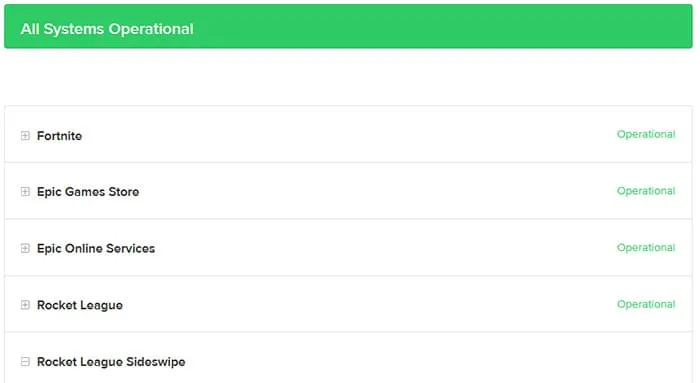
У Epic Games есть служба, которая определяет состояние игрового сервера. Этот инструмент доступен по адресу https: //status.epicgames.com/. В списке игр найдите ту, в которой возникли проблемы, и поищите информацию о ней.
Причина – брандмауэр
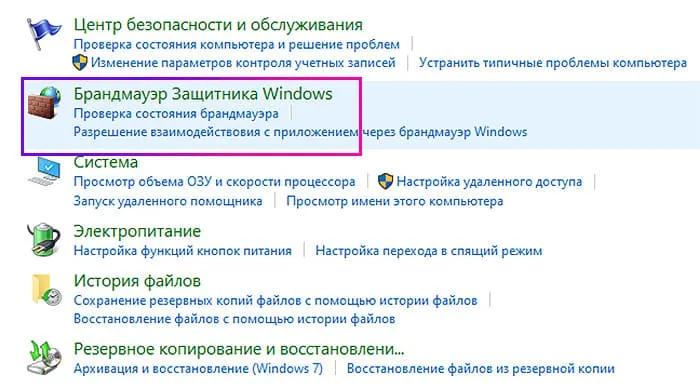
Во все версии Windows встроено программное обеспечение безопасности. Это Network Protection Wall и Defender. Последний может вызвать проблемы в редких случаях, в то время как брандмауэр может вызвать проблемы «из ниоткуда».
Рекомендуется отключить стену сетевой защиты, по крайней мере временно, чтобы устранить многие проблемы подключения, исключения серверов и другие проблемы.
Смена типа подключения
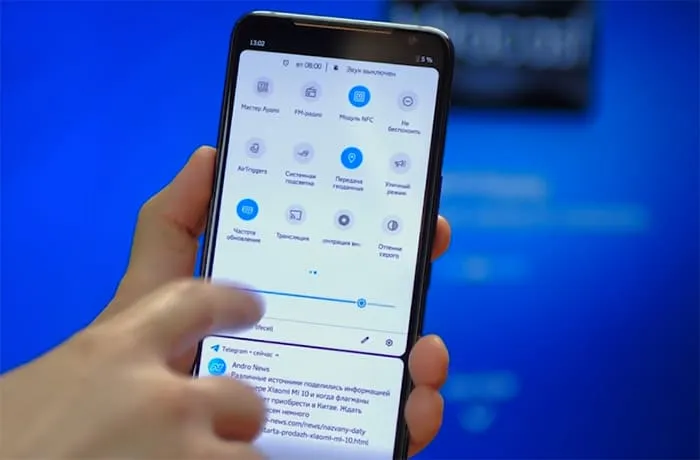
Как и другие интернет-магазины, Epic Games использует интернет-соединение для запуска своих игр. В то время как игрок пытается открыть игру, в его зоне могут возникнуть проблемы с подключением к Интернету.
В этом случае рекомендуется изменить тип соединения. Если доступ к сети осуществляется с помощью кабеля Ethernet, попробуйте подключиться к мобильной сети.
Проблемы с запуском из-за VPN
Программы, использовавшиеся на вашем компьютере в прошлом для подделки IP-адресов, могут вызвать впечатляющие проблемы с игровым соединением. Служба поддержки не рекомендует их использовать. Если вы воспользуетесь ими, то на время будете отключены.
Как чтобы игры Epic Games загружались быстрее
Загрузка из интернет-магазинов может быть очень медленной даже при быстром интернет-соединении. Для этого есть технические причины, но они известны не всем пользователям. Возможно, вам придется выполнить некоторые действия на компьютере, чтобы загрузка шла в два или три раза быстрее.
Именно поэтому вы сможете увидеть игру в Epic Games Launcher уже через несколько минут.
Эти действия могут помочь ускорить загрузку даже тогда, когда кажется, что игра падает с обычной скоростью. Служба поддержки не рекомендует их использовать. Если вы их используете, они будут отключены на время.
















